Удаление рекламного аккаунта
Удаление рекламного аккаунта в Facebook можно провести несколькими способами, исходя из особенностей организации бизнес-процессов внутри социальной сети, задействованного инструментария:
- чистка личного рекламного кабинета;
- удаление рекламного кабинета в бизнес-менеджере;
- деактивация бизнес-менеджера;
- удаление аккаунта.
Каждый из предложенных выше вариантов не оставит «хвостов» в системе при создании новой учетной записи в будущем. Рассмотрим особенности каждой методики.
Удаляем личный рекламный кабинет
Если реклама настраивалась через личный кабинет, то этот вариант подходит ля вас идеально. Порядок действий представлен ниже:
- Авторизуемся в системе Ads Manager.
- Наводим курсор на правый верхний угол и проверяем, есть ли там имя или название, указанное вами в личном профиле.
- Кликаем на иконку шестерни, и переходим в раздел настроек.
- Открывается новое окно, где представлена информация о ID кабинета, валюте, часовом поясе и прочем.
- Прокручиваем страничку до упора, и кликаем по пункту «Деактивировать рекламный аккаунт».
- В появившемся окне галочками указываем причину отключения. Система нас предупреждает, что автоматически снимет задолженность с привязанной карты или кошелька в течении двух суток.
- Подтверждаем серьезность намерений.
Рекламный кабинет через 2-3 дня деактивируется, объявления перестанут публиковаться, а данные банковской карты удаляется автоматически. Возобновить рекламную активность уже не получится.
Удаляем рекламный кабинет в бизнес-менеджере
Если для организации рекламных кампаний вы используете «Бизнес-менеджер» производства Facebook, для претворения задуманного:
- Авторизуемся в системе и кликаем по шестерне в правом верхнем углу пользовательского интерфейса.
- В новом окне кликаем по вкладке «Рекламные аккаунты» на панели навигации слева.
- Здесь представлена информация обо всех действующих кабинетах.
- Для удаления кликните по нужному, активируйте кнопку в виде троеточия в правой верхней части графической оболочки.
- В выпадающем списке выберите соответствующий пункт и подтвердите серьезность намерений.
Сообщение о деактивации появится в качестве уведомления, кликом по нему можно перейти на страницу восстановления доступа, если что-то сделали по ошибке. Процесс очистки кабинета занимается 2-3 дня, в редких случаях более недели.
Удаляем бизнес-менеджер
Если вы хотите удалить все полностью, этот вариант для вас подойдет. Для очистки содержимого предварительно удалите все рекламные аккаунты, используемые приложения и людей, управляющих рекламными процессами за вас. Как только это сделано:
- Открываем настройки бизнес-менеджера уже известным образом.
- Пролистываем навигационную панель слева до упора, активируем вкладку «Информация о компании».
- На глаза попадается кнопка «Безвозвратно удалить компанию», кликаем по ней.
- Ждем завершения всех процедур
Это действие приведет к полному удалению созданного ранее контента, публикаций, пользовательских настроек и кабинетов, страниц.
Примечательно: если что-то помешает удалению, система автоматически уведомит вас сообщением. Чаще всего проблема в неполном удалении аккаунтов, связанных учетных записей пользователей и так далее.
Удаляем рекламный аккаунт с личного
Если есть нужда удалить рекламный кабинет, используя личный, следующий порядок действий для вас:
- Авторизуемся в Facebook, и кликаем по белой стрелке в правом верхней углу экрана.
- В выпадающем списке выбираем пункт «Настройки».
- Слева активируем вкладку «Ваша информация о Facebook».
- В новом окне можно просмотреть всю информацию, касающуюся аккаунта.
- Кликаем по кнопке «Просмотреть» напротив пункта «Деактивация и удаление».
- В выпадающем списке выбираем предпочтительный вариант.
- Подтверждаем серьезность намерений и ждем завершения процедуры.
В случаи заморозки, рекламный аккаунт и пользовательские данные с настройками можно восстановить. Удаление подразумевает безвозвратную потерю данных.
Система дает на раздумья месяц, именно по истечению этого срока, если никаких действий от вас не последует, рекламный кабинет будет удален.
Проконсультируйтесь с администратором аккаунта Facebook
Если вышеперечисленные методы не работают, вы можете обратиться за услугами к руководителю учетной записи Facebook. Для начала это сотрудники Facebook, которые предлагают бесплатные советы экспертов, консультации и рекомендации по всем вопросам, касающимся рекламы в Facebook и оптимизации рекламы.
Эксперт по маркетингу Facebook пригодится при устранении неполадок, связанных с блокировкой вашего рекламного аккаунта. Но тогда не все рекламодатели могут получить доступ к этой услуге. Сначала проверьте, имеете ли вы право на услугу, а затем запишитесь на прием. запись, вы не можете подать заявку на получение представителя учетной записи; Facebook имеет свои критерии назначения представителей учетной записи .
How to Join
All these can be confusing, especially to someone new to advertising on Facebook. But the beauty of Facebook Audience Network is, it’s simple and easy to get into.
Although Facebook will walk you through the whole process, here are the steps to follow:
1. Configure
Configure your app by creating a new App ID or by choosing an app that you have already connected to Facebook. To create a new App ID, name the ID and put it in the URL. You’ll then add your app and your app’s iTunes or Google ID.
2. Create Ad Space and Placements
There are only four ad spaces available per platform. Each of them should represent an ad experience within the app. Take note that these can only be edited and not deleted. Once you create your spaces, you can then add the placements within them.
3. Testing
The next step is to integrate your app with Audience Network’s SDK (Software Development Kit). Test if the integration went through.
Что с этим делать?
Как оптимизировать рекламу, чтобы плейсменты Audience Network приносили целевые конверсии? Ниже я опишу схему оптимизации, придерживаясь которой можно оптимизировать кампании и покупать трафик, конверсии или инсталлы.
Мы протестировали два способа работы с Audience Network как с источником. В первом случае кампанию таргетировали на широкую целевую аудиторию, во втором — только на аудитории ретаргетинга.
Рекламная кампания на широкую целевую аудиторию
- Удалите все либо часть мобильных приложений, оставив только те, с которыми потенциально может контактировать ваша ЦА. Их можно отфильтровать по поиску в Excel. Например, для недвижимости используйте запросы Estate, House, Loan calculator.
- Лишние площадки загрузите в черный список в Facebook.
- Создайте рекламную кампанию с нужной целью, выберите плейсменты «Лента Facebook» и Audience Network.
- Оставьте кампанию на несколько дней, проанализируйте распределение показов, кликов и конверсий по группе, почистите плейсменты.
В этом случае мы на старте максимально оптимизировали места показа объявлений. Далее на основе аудитории, которая приходила из этой кампании, уже можно строить Look-alike кампании с таким же плейсментом и замерять результаты.
Рекламная кампания на аудитории ретаргетинга
Кроме Facebook, пользователь посещает другие сайты и приложения, где рекламодатель может догнать его и показать объявления. Некоторые из площадок входят в Audience Network. Многие рекламодатели забывают об этом, ограничиваясь в ретаргетинге только лентой Facebook.
В этом случае чистить плейсменты практически не нужно.
Помимо того, что мы догоняем пользователя, мы также можем узнать несколько полезных инсайтов: какими приложениями пользуется целевая аудитория и на какие сайты заходит чаще. Эту информацию можно использовать в дальнейшем в контекстных и медийных кампаниях.
Opt out
The widget-blocking method above should work pretty much everywhere across the web, but it’s always good to opt out of interest-based advertising and tracking when possible.
Facebook users can opt out of Audience Network by going to this link. Log in if necessary. Click Edit next to the item that says Ads on apps and websites off of the Facebook Companies. A bunch of text will appear explaining how these ads work. Click the drop down menu at the bottom of this text and select No. Then hit the Close button where previously it read Edit.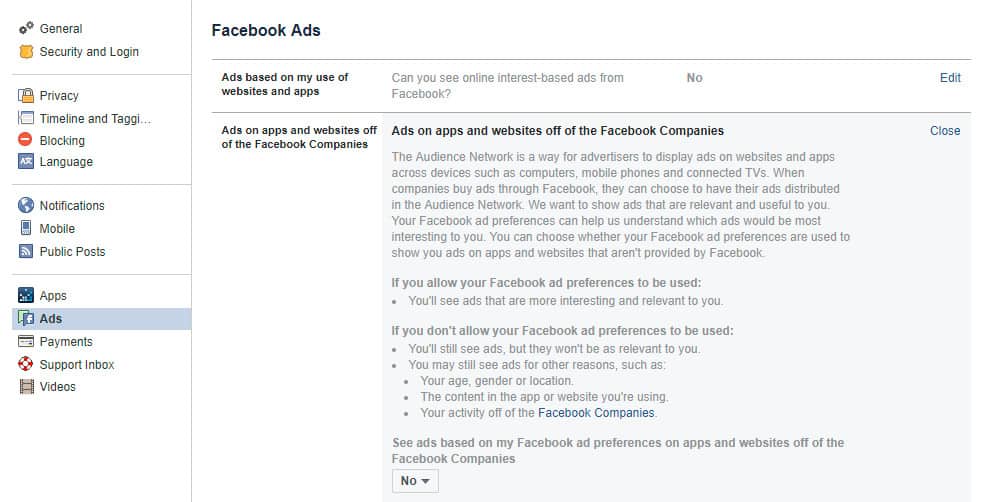
While you’re on this page, you can go ahead and opt out of the rest of Facebook’s optional advertising schemes as well.
Non-Facebook users don’t have the option to opt out on Facebook, so you’ll have to use other means. You can enable Do Not Track in your browser and of interest-based advertising from all companies, including Facebook, that are part of the Digital Advertising Alliance.
You can learn more about how to opt out of ad tracking from the largest ad networks in next week’s tutorial.
See also: How to improve your privacy and security on Facebook
Не скрыться
Согласно рассказу журналиста Fusion, мужчина, недавно посетивший анонимное собрание родителей, обнаружил у себя в списке «Вы можете их знать» на «Фейсбуке» на следующий день одного из участника встречи. П ри этом два родителя не обменивались никакой информацией, в том числе и номерами телефонов: единственное, что их объединяло, — то, что их смартфоны находились в определённом месте в определённое время. П озже, зайдя в настройки своего аккаунта в соцсети, мужчина обнаружил, что у него была включена функция отслеживания местоположения (стоял значок «Всегда»).
Как сообщил изданию представитель сервиса, подборка «Вы можете их знать» основывается на разных факторах. В «Фейсбуке» подчеркнули, что услуга не может работать, исключительно полагаясь на общее местоположение, однако заметили, что «геолокация — один из факторов», по которому составляется список возможных друзей.
В 2014 году журналист The Huffington Post описал другой курьёзный случай. Внезапно ему стали показываться в колонке «Вы можете их знать» его бывшие, с которыми он мог провести всего лишь одну ночь. П о предположениям самого журналиста, причиной могло быть то, что он не чистит свою телефонную книгу на смартфоне и приложение «Фейсбука» просто получило доступ к ней. Т огда же речь зашла о том, что соцсеть может обмениваться информацией с приложениями знакомств Tinder или Grindr (оба славятся тем, что используются для мимолётных встреч), но компания впоследствии опровергла информацию о том, что передаёт данные пользователей этим программам.
В любом случае подборка людей, с которыми вы встретились один раз, может вызывать и негативные эмоции. П охожая ситуация с нежелательными воспоминаниями также связана с другой резонансной функцией «Фейсбука» — «В этот день», которую не раз обвиняли в том, что алгоритмы компании показывают не то, что пользователи ожидают увидеть (например, трагические события прошлого).
Выбор места размещения рекламы
В следующем блоке мы можем выбрать место, где будет показываться реклама. По умолчанию стоит автоматическое место размещения. То есть реклама будет показываться везде, где она подходит в зависимости от цели. Этого оставлять не нужно. Мы будем настраивать вручную.
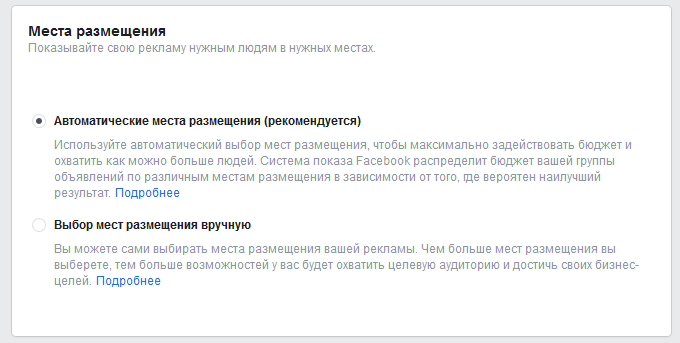
Нажимаем «Выбор мест размещения вручную». Тут у нас есть Фейсбук, Инстаграм, Мессенджер и Audience Network.
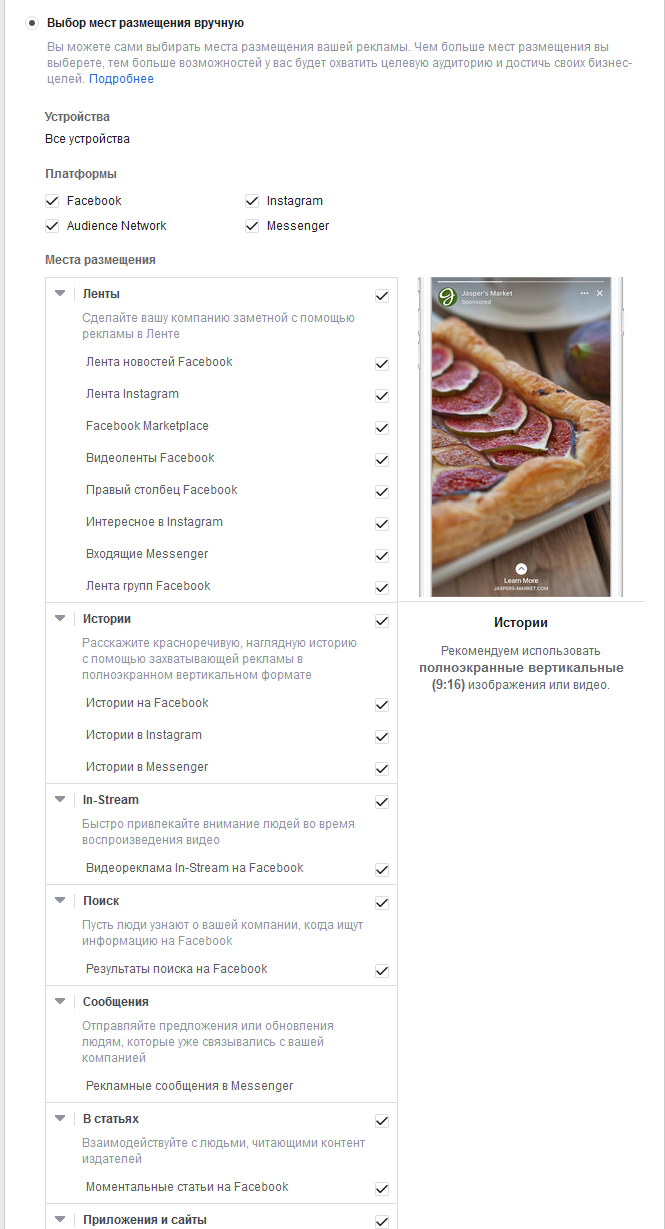
Что такое Audience Network? Это партнерские сайты, которые разрешили Фейсбук показывать у них его рекламу. Людей там много, а цена за них зачастую низкая. Клики вы получите, но будут ли они эффективными — нужно тестировать.
Messenger — тоже неплохая площадка. Советую оставить и посмотреть, будет ли оттуда конверсия.
Наведя на название места размещения, вы увидите картинку с примером того, как будет выглядеть эта реклама. В дополнительных параметрах вы также можете отфильтровать, например, устройства, сайты с нежелательной тематикой и другое.
Также обратите внимание на параметр «Типы устройств». Тут можно выбрать, будет ли реклама показываться только на ПК/мобильных устройствах или на обоих площадках сразу
Вход с разных IP-адресов
Facebook, как и другие веб-сайты, имеет тенденцию связывать вход в систему с разных устройств с онлайн-мошенничеством. Многие рекламодатели не знают об этом. Вход в систему с использованием разные устройства считается необычной активностью и может быть единственной причиной отключения вашей учетной записи для рекламы. Ваша учетная запись не будет отключена немедленно, но вы можете ожидать, что Facebook примет меры, если эта тенденция сохранится.
Лучший способ обезопасить себя здесь — войти в систему с одного устройства. Если это невозможно, особенно во время командировок или когда вы находитесь вдали от офиса, войдите в систему с помощью мобильного устройства.
Если ничего не помогает
Конечно, реклама в социальной сети не бесплатна. И, возможно, сообщение о том, что вы не можете ее создать связано с тем, что у вас на счету не хватает средств. Нужно проверить счет и пополнить его, если требуется.
Но если и это не помогает, то остается только один вариант – обратиться в службу поддержки. На запросы такого типа ребята реагируют быстро. Вот подробная инструкция, рассказывающая о том, как это сделать правильно:
- Авторизуемся в социальной сети.
- Если ваша страница заблокирована, то вы попадете на соответствующий ресурс. Теперь в верхней панели нужно отыскать знак вопроса и щелкнуть по нему.
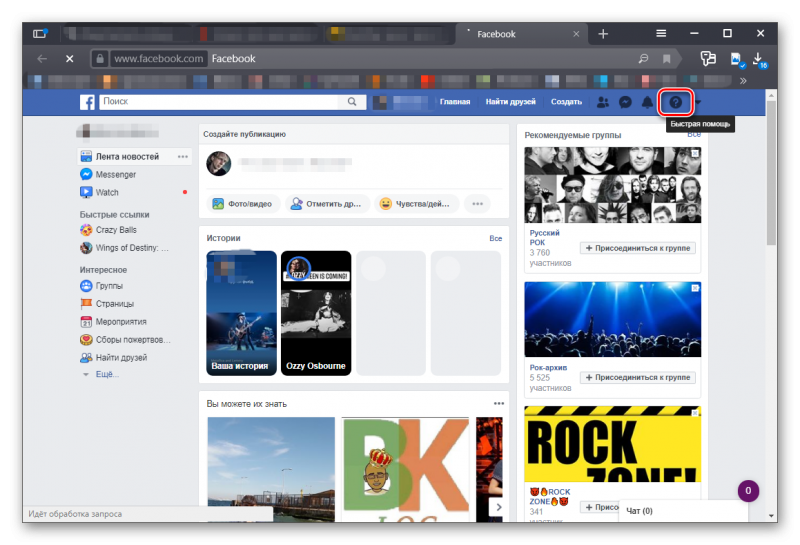
Теперь выбираем «Сообщить о проблеме».
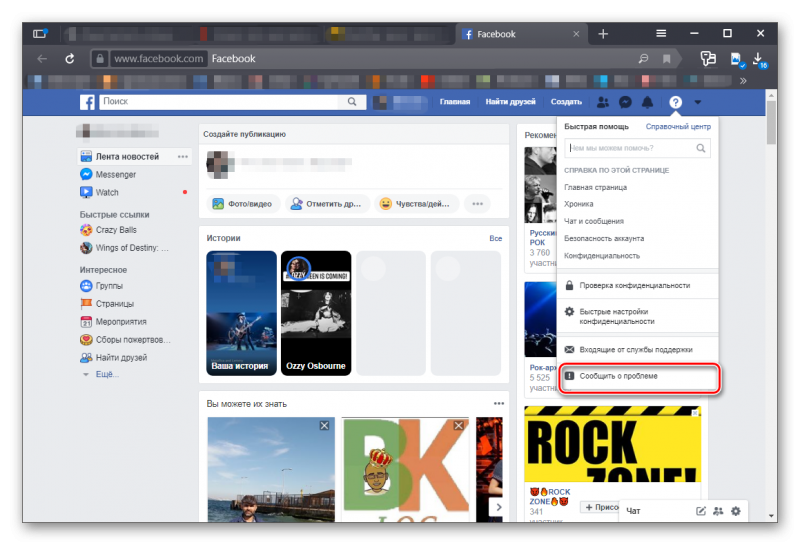
Появится меню, в котором необходимо найти пункт «Что-то не работает» и кликнуть по нему.
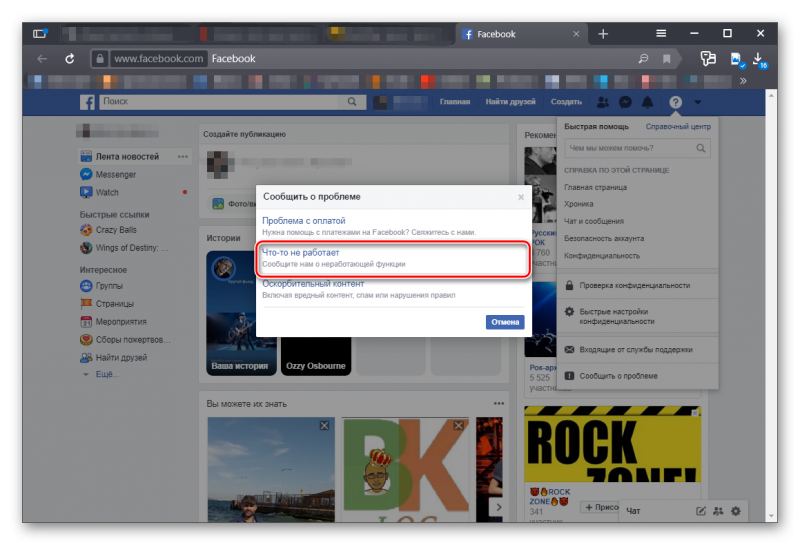
Возникнет окошко с формой для отправки. В строке «Где возникла проблема» выберите другое.
А в пространстве ниже подробно опишите проблему, ничего не упуская.
Далее просто нажмите на кнопку «Отправить».
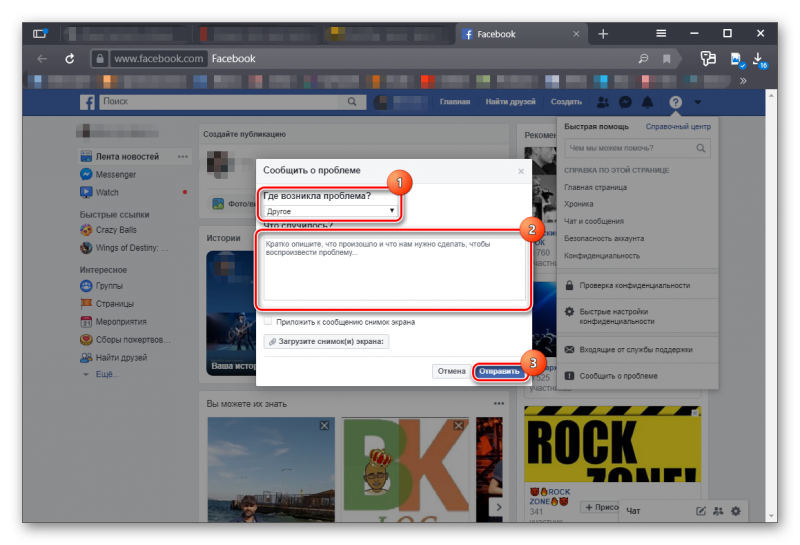
Остается только дождаться ответа. Обычно на такие запросы администрация отвечает в течение нескольких минут. В редких случаях ожидание может продлиться час. Однако если проблема на стороне Фейсбук, то она будет решена в самые короткие сроки.
Источник
Facebook Audience Network Recommendations for Advertisers
Launch Retargeting Audience Network Campaigns
Retargeting campaigns in the Audience Network are an effective way to achieve good results when you haven’t managed to reach consumers.
SpearmintLOVE used Facebook Audience Network ads to retarget people who showed an interest in their products for children and achieved a spectacular 38x return on ad spend.
The Audience Network is only a small part of the Facebook family of apps and services.
Two pieces of good news here:
The first is that you can use other placements along with the Audience Network. The second is that Audience Network placements are cheaper than placements in other Facebook services.
Test Playable Ads
According to Statista, 46% of leading app developers (most of whom develop mobile games) are big fans of playable ads and look forward to big changes in this ad format in the future.
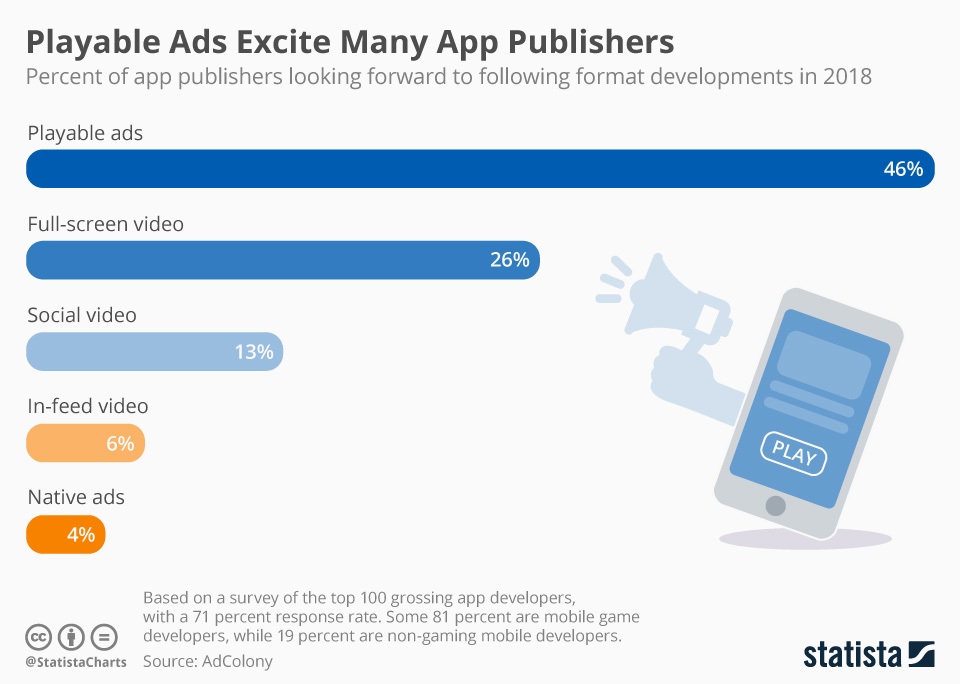
Playable ads can do what other ad formats can’t — interact with users by means of a game.
Take a Course on the Audience Network
Facebook provides advertisers with more than 70 online courses in the Facebook Blueprint learning program.
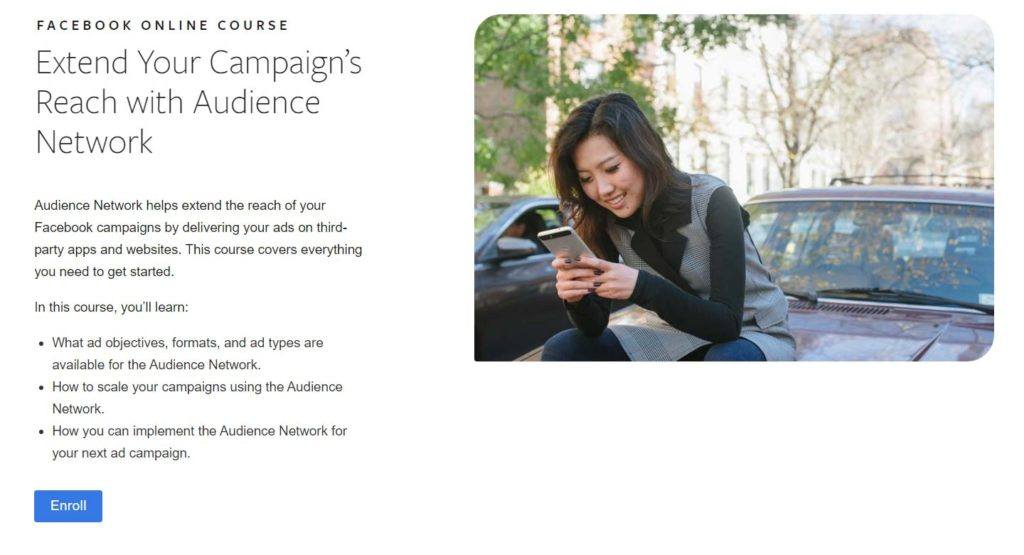
You can take these courses free of charge and discover more insights on how to promote your business with the Facebook Audience Network.
Prioritize Video Advertising
Facebook controls nearly 9% of all mobile video traffic.
A few-second video is the best way to gain attention and achieve any marketing objective with Audience Network ads. Test a strategy that includes launching video ads at scale.
Keep in mind that you can use Softcube Artificial Intelligence to create high-quality video ads for your Audience Network at the cost of image ads
Adding Banner Ad In Flutter App
Banner ads occupy a spot within an app’s layout, either at the top or bottom of the device screen. They stay on screen while users are interacting with the app, and can refresh automatically after a certain period of time.
Before using the FacebookBannerAd widget in your code, import the Facebook Audience Network Package.
import 'package:facebook_audience_network/facebook_audience_network.dart'
Now when the Facebook Audience Network Package is imported we can use the widget to add a banner.
Scaffold(
appBar: AppBar(
title: Text("Home"),
centerTitle: true,
),
//Banner Widget//
bottomNavigationBar: FacebookBannerAd(
bannerSize: BannerSize.STANDARD,
keepAlive: true,
placementId: "Your Placement ID",
),
In the above code snippet, we have added the Banner widget to the bottomNavigationBar which is the property of a Scaffold Widget. It will add the Banner widget at the bottom of the screen (prefferent location), although you can add it wherever you need it to be.
Properties of Banner Widget
- bannerSize – The size of the widget you want to add. It takes the property of BannerSize with possible options like STANDARD, MEDIUM_RECTANGLE, and LARGE.
- keepAlive – It’s the property to keep the Banner Ad visible when scrolling (in Flutter the ListView.builder and Stream refresh the screen on the scroll).
- placementId- Banner placement id.
An image below illustrates how the banner ad will look like when is displayed in the app.
Как вызвать ЗРД в Facebook
Для начала работы с Facebook ADS Manager и уменьшения риска Запрета на рекламную деятельность (ЗРД), вы можете следовать следующим шагам:
- Создание аккаунта в Facebook ADS Manager. Зарегистрируйте аккаунт в рекламном менеджере Facebook;
- Установка лимита затрат после привязки карты. После добавления платежной карты установите лимит расходов;
- Запуск кампании с Fan Page. Сразу начните рекламную кампанию, используя страницу ваших поклонников (Fan Page);
- Привязка карты с определенными бинами. Используйте карту с «плохими» бинами, иногда даже виртуальная карта может быть достаточной. Создайте бизнес-менеджер.
После выполнения этих шагов, вы можете увидеть уведомление о ЗРД в вашем кабинете, что даст возможность начать процесс разблокировки
Помните, что даже успешное преодоление верификации не гарантирует полную защиту от будущих ЗРД, поэтому важно следовать вышеупомянутым советам для поддержания аккаунта в надлежащем состоянии
Пока, FB-killa желает высоких ROI и поменьше банов!
Как сделать доступ к рекламному аккаунту через Facebook* Business Manager
Если Facebook* Business Manager у рекламодателя уже есть или вы создали его только сейчас, вам необходимо перейти уже внутри Бизнес Менеджера к настройкам доступа. Для этого выберите ссылку “Настройки рекламных аккаунтов”:
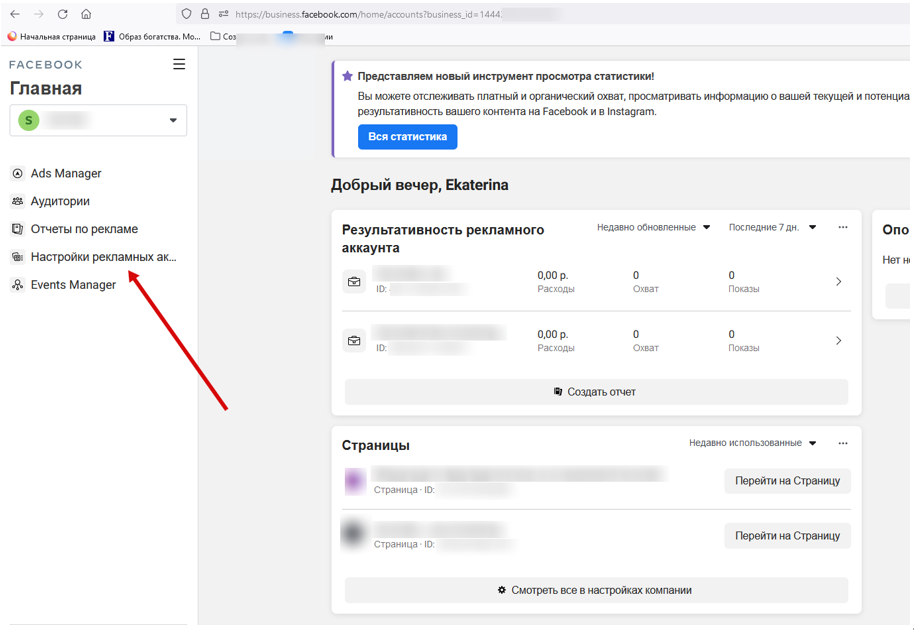
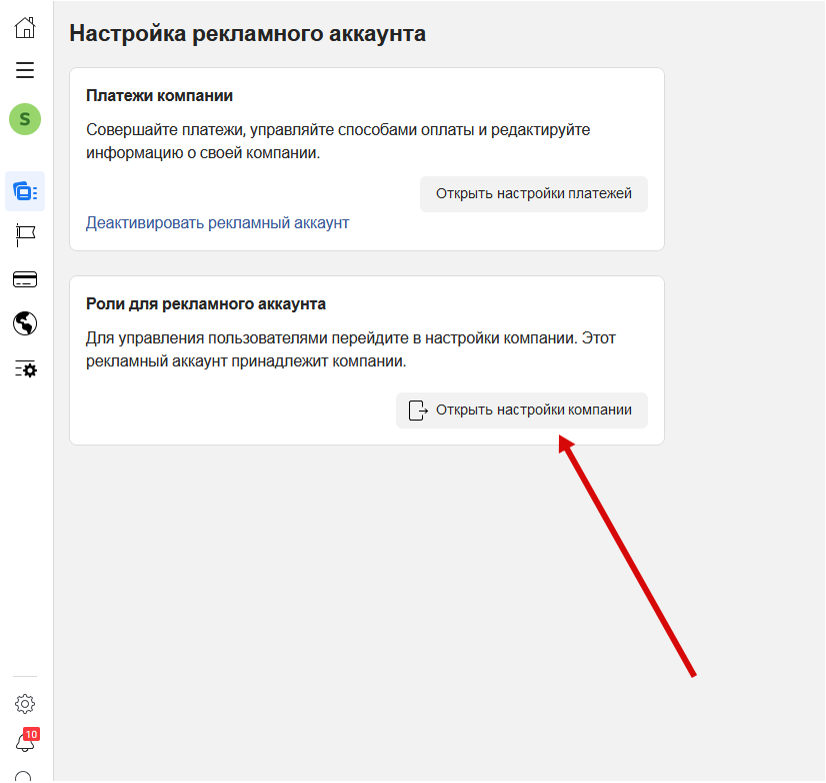
На открывшейся странице доступов можно добавить новых сотрудников компании, в том числе — таргетолога. Для этого перейдите в пункт “Пользователи”:
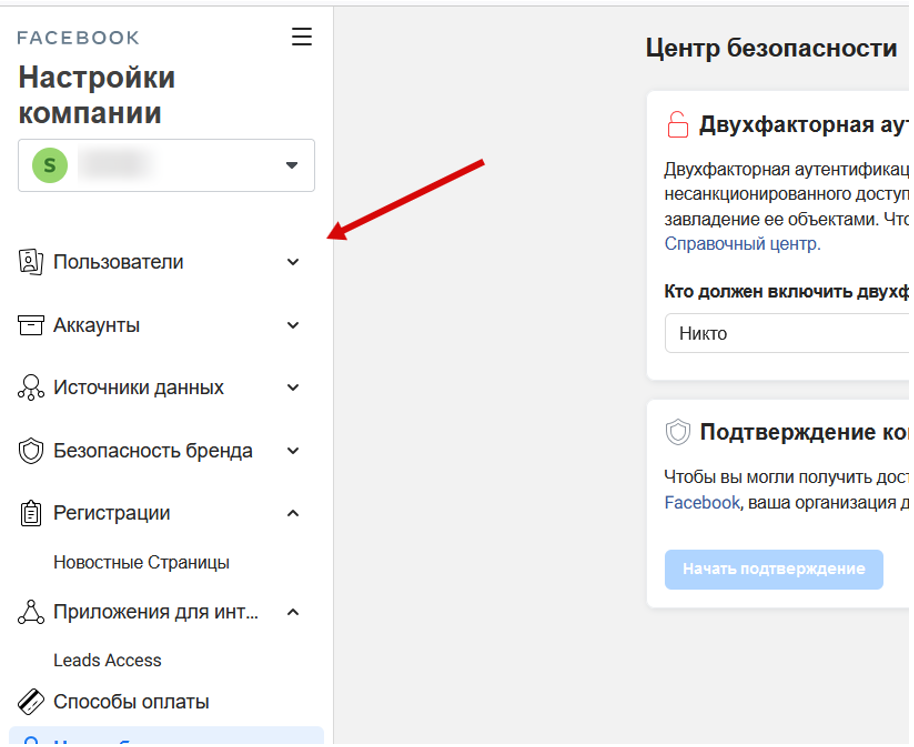
И в нем уже выберите подпункт “Люди”:
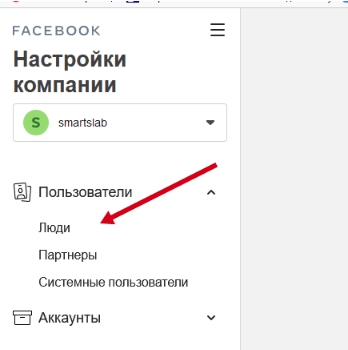
Здесь нажимаете на кнопку “Добавить” и указываете электронный адрес будущего таргетолога или сотрудника компании, к которому привязан его аккаунт в Facebook*:
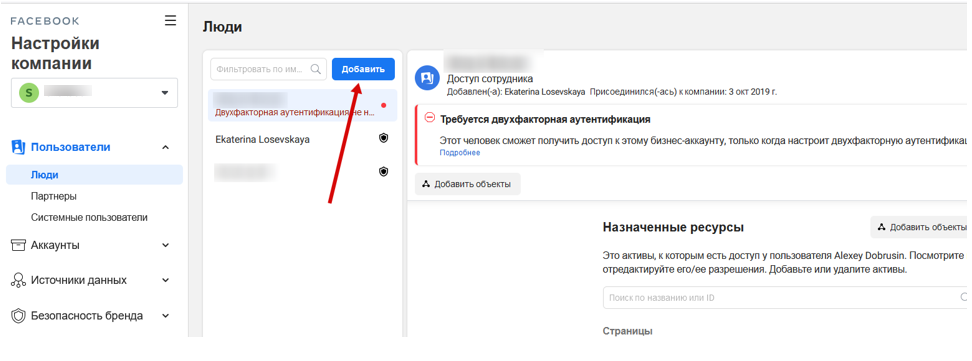
Выбираете тип доступа и нажимаете кнопку “Далее”:

На следующем шаге выбираете в левой колонке управление “Рекламным аккаунтом”, отмечаете нужный рекламный аккаунт и после указываете уровень доступа (выбирается в третьей колонке):
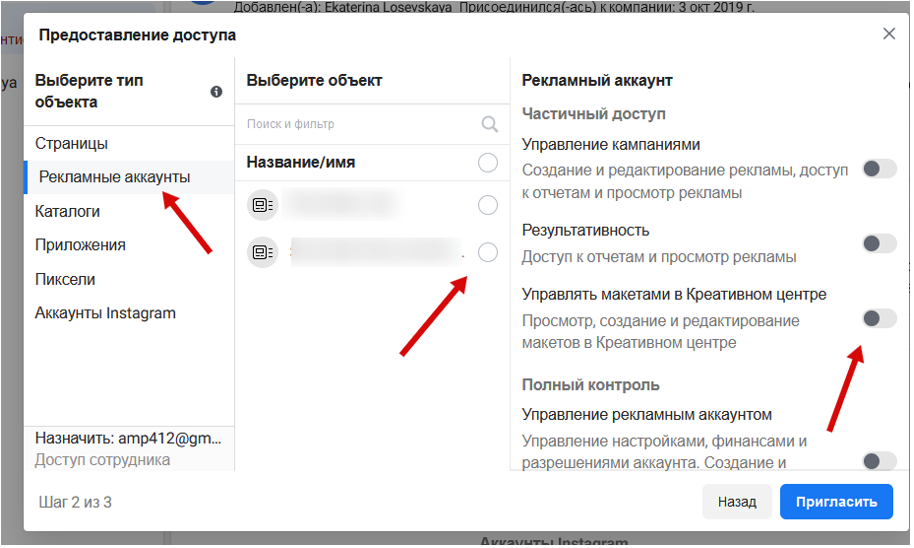
Важно! Если вы хотите, чтобы таргетолог настраивал от лица вашей компании, не забудьте дать ему доступ к странице в Instagram* (для этого выберите аккаунты Instagram*) и к Страницам в Facebook*.
После всех выполненных действий на электронный адрес будущего сотрудника отправляется приглашение, которое ему нужно будет подтвердить.
Дать доступ к рекламному аккаунту можно перейдя во вкладку “Аккаунты / Рекламные аккаунты”. Но здесь вы можете управлять правами только тех пользователей, которые уже добавлены в ваш Business Manager через раздел “Пользователи / Люди”:
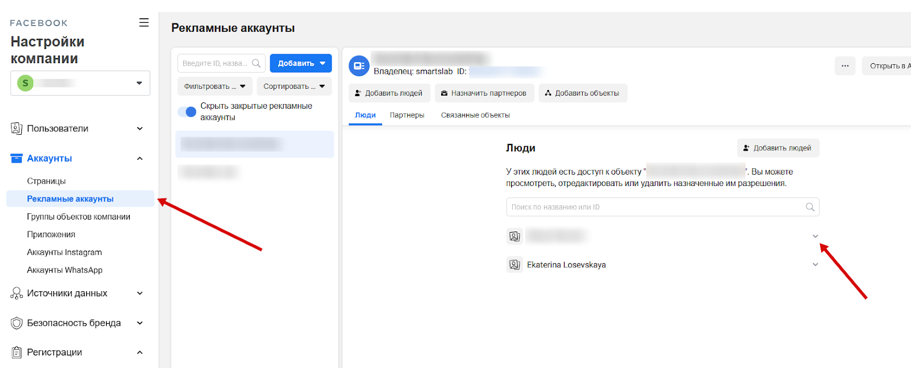
Для совершения действий открывайте список доступных действий сотрудника и вносите изменения или выберите в левой колонке нужного сотрудника и отредактируйте доступ.
Types of Facebook audiences
Custom audience
And that data is gold. It means you can be sure those people already know who you are and what you do, so it’s much easier to convert them into customers.
Via Custom audiences, you can target people who have:
- watched your videos on Facebook or Instagram
- completed past purchases
- been your customers for a while
- opened or completed a form in one of your lead generation ads
- interacted with your products in a shopping experience (shop section or tagged products on Facebook and Instagram)
- visited your website
- used your mobile app
- opened your Instant Experience on Facebook or Instagram
- visited or interacted with your Instagram professional account or posts
- interacted with your events on Facebook
- followed or have interacted with your Facebook Page
just to name a few examples.
The tricky aspect with custom audiences is that, in order to use them, you need to have that data first. If you have no benchmarks to lean on, custom audiences might not be the right starting point.
Another point is even if you had data, the sample has to be large enough for Meta to process it. If the sample is too small to be considered statistically significant, you won’t be able to use that audience (Facebook Ads Manager will display the “Audience too small” error).
Lookalike audience
Building lookalike audiences involves creating custom audiences first, which act as your source audience. A lookalike audience can be defined as a cold audience because it contains a target market that hasn’t previously interacted with your business.
Lookalike audiences are lists of users similar to custom audience groups. How do they work?
Using its collected data, Facebook will generate a group of users with similar characteristics to those who are included in your custom audience.
When creating a lookalike audience, you select the source, location, and size of the audience group. The size of the audience group also represents the percentage of its resources matched to the similarity of the source we indicate, where 1% represents the group most similar to the source group.
Suppose you run a campaign aimed at collecting user-filled contact forms on Facebook. With a custom audience group, you can isolate a group of users on Facebook who completed the form and then create a new lookalike audience based on this group.
Saved audience
In Meta Ad Manager, you get the ability to create and save your audiences for later use. This way, you don’t have to define all of the filters again when creating a new ad or campaign. Once you put everything together and make sure it works, you can simply save the audience and use it again whenever you want.
Saved audiences let you choose quite a few criteria.
You start with basic ones like the geographical area you want to target, gender, age range, and languages.
Then comes the more advanced criteria: user interests, behaviors, connections, and custom combinations. These allow you to create audiences with an extreme degree of segmentation according to your needs.
However, Facebook (and the whole of Meta) tends to update their advertising platform quite often. This means that the data used to create saved audiences can become outdated, losing its accuracy in targeting people who fit your original criteria.
For this reason, you have no choice but to review and update your saved audiences regularly to check they are still accurate. If you don’t, you won’t be able to achieve your desired traffic and the results of your paid campaigns might suffer. Facebook itself won’t let you run the campaigns either.
What Was Facebook’s Audience Network Doing Anyway?
FAN was released in 2014. It started as an in-app advertising network for mobile apps. In 2016, the company expanded its services to mobile websites. Basically, with Audience Network, advertisers were able to server ads off-Facebook — on other apps (like TikTok) and mobile websites.
To power FAN, Facebook takes the targeting data from its platforms (Facebook, Messenger, and Instagram) and uses it to show ads on these platforms and off-Facebook platforms.
For advertisers, FAN helped to show targeted ads on Facebook and off-Facebook platforms at a reasonable price. For publishers, it opened up a new way of making money via Facebook’s demand. And for users, it meant Facebook following them across apps and web.
The placements offered by FAN included native, banner, interstitial, rewarded video on mobile devices, in-stream video on desktop and CTV. After April 11, native and banner will only be supported on mobile app platforms, deprecating the rest of the placements.
Facebook’s annual revenue for 2019 was $70K million, most of which came from advertising.
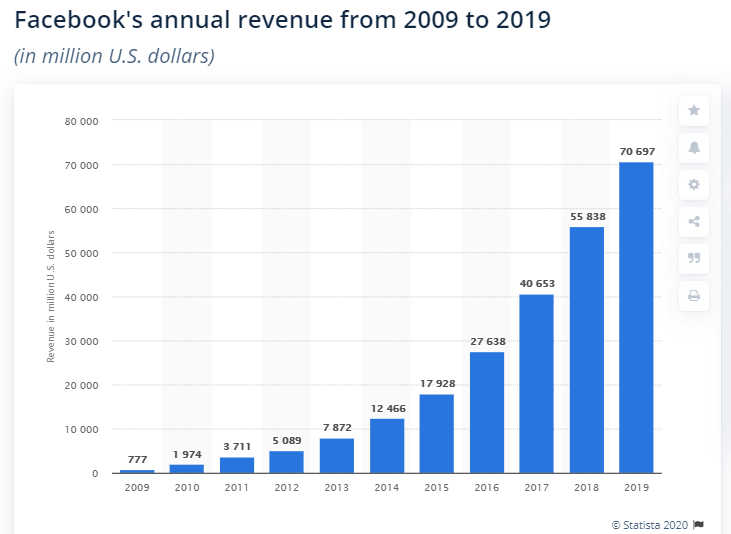
In 2018, Audience Network paid $1.5 billion to web publishers and app developers. In the United Kingdom, Facebook’s supply share was 5% – 15% via Audience Network, just behind Google’s AdMob (with 10% – 20%) and Google’s AdX (25% – 35%). Facebook never breaks out its revenue for Audience Network, or the exact split between web and apps. Hence, it is hard to point out how much decline in revenue should be expected by web publishers in the coming days.
But how will web publishers be affected, exactly?
FAN will continue to work for app-publishers. However web publishers will stop getting demands from advertisers using Facebook Audience Network. No demand from FAN means a slight decrease in the number of bid responses and competition on publisher’s inventory. However, this should quickly be handled as giants like Google and Amazon will take on the vacant demand requirement.
Как отключить Audience Network на Facebook
Шаг 1: Открыть настройки
Войдите в свою учетную запись на Facebook и откройте меню настроек, нажав на стрелку в верхнем правом углу экрана. Выберите “Настройки” из выпадающего меню.
Шаг 2: Перейти к настройкам рекламы
На странице настроек выберите вкладку “Реклама” в левом меню. Затем щелкните на “Рекламные настройки” в списке подкатегорий.
Шаг 3: Изменить настройки Audience Network
Прокрутите страницу вниз до раздела “Audience Network”. Здесь вы увидите вкладку “Настройки Audience Network”. Нажмите на нее, чтобы открыть настройки этой функции.
Шаг 4: Отключить Audience Network
В открывшемся окне вы увидите поле с переключателем для настройки Audience Network. Переключите его в положение “Выключено”, чтобы отключить Audience Network.
Примечание: После отключения Audience Network вы можете заметить, что рекламы от Audience Network перестали отображаться в вашем аккаунте на Facebook и других платформах, где они ранее появлялись.
Шаг 5: Сохранить изменения
Не забудьте нажать на кнопку “Сохранить изменения” внизу страницы настроек, чтобы применить отключение Audience Network и сохранить ваши настройки рекламы.
Поздравляю! Вы успешно отключили Audience Network на Facebook. Теперь вы не будете видеть рекламы от Audience Network в вашем аккаунте.




























